如何更改硬盘格式 更改硬盘格式的方法
时间:2017-07-04 来源:互联网 浏览量:
今天给大家带来如何更改硬盘格式,更改硬盘格式的方法,让您轻松解决问题。
为什么要更改硬盘格式呢,什么是硬盘格式呢,下面跟大家来介绍一下。具体方法如下:
1硬盘格式
windows下主要有FAT16、FAT32、NTFS 等,最新格式为exFAT[1],不同的磁盘格式有不同的特性。
FAT格式现在基本上已经不再使用。
linux下的格式为ext系列,ext4,ext3等
磁盘格式简要说明
exFAT(Windows Vista SP1及以上)单文件大小最大可达16EB(18 446 744 073 709 551 616字节,就是(理论值,16×1024×1024TB),1TB=1024G),簇大小可高达32MB ,采用了剩余空间分配表,剩余空间分配性能改进 ,同一目录下最大文件数可达65 536个 。
NTFS(Windows):支持最大分区2TB,最大文件2TB
FAT16(Windows):支持最大分区2GB,最大文件2GB
FAT32(Windows):支持最大分区124.55GB,除非不再使用“scandisk”,最大文件4GB
HPFS(OS/2):支持最大分区2TB,最大文件2GB
EXT2和EXT3(Linux):支持最大分区4TB,最大文件2GB
JFS(AIX):支持最大分区4P(block size=4k),最大文件4P
XFS(IRIX):这是个正经的64位的文件系统,可以支持9E(2的63次方)的分区
如果你现在的硬盘格式的Fat32,我想换成NTFS,该怎么做呢
在运行或命令提示符下输入:convernt X: /FS:NTFS
即可。(x为需要转换的盘符)
若需将NTFS改成FAT32,
如果不是系统盘,就用xp自带的程序.
1.移走盘内程序
2.右健点击D或E.
3.格式化(默认格式为NTFS)
4.格式化结束后,盘已转为NTFS格式.移回程序文件.
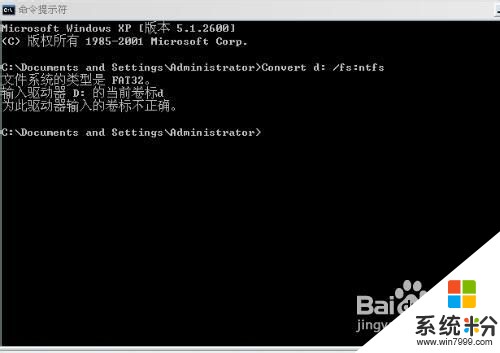 4
4硬盘FAT32格式更改为NTFS格式
用于大于4G的压缩文件包的释放,一般指大型游戏。
把硬盘的格式改为NTFS就行了!!在Windows 2000/XP中,我们可以使用“Convert.exe”命令来将FAT32文件系统转换为NTFS格式。
首先在Windows 2000/XP的命令提示符窗口中输入“ConvertX: /fs:ntfs”命令(X是你要转换的逻辑驱动器盘符),转换完成后,它会给出所转换磁盘分区情况的提示信息。
如果要转换的分区上面有文件正被系统使用,那么在转换时,转换程序将会询问是否卸下要转换的卷(即分区),这时最好选择“否”,最后它就会询问是否在下一次计算机启动时转换分区,选择“是”并重新启动机器即可完成转换。
如果要转换的分区已经使用了一段时间了,建议先进行磁盘扫描、磁盘碎片整理;在要转换的FAT或FAT32分区上如果有卷标,为了方便,最好事前去掉卷标。转换完成后,再加上卷标
也可以通过软件来实现
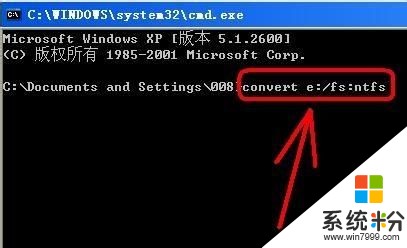 5
5Paragon Hard Disk Manager 是一个通用的磁盘管理大师!PartitionMagic 的最佳替代品!它可以为你提供管理磁盘所需要的任何功能!不论是没有经验的初学者还是经验丰富的磁盘管理高手,它都是一个非常好的选择!
主要功能:
1.Paragon Hard Disk Manager可以帮助你轻松而且安全的随意改变磁盘分区的大小和各种分区参数,完美支持现在各种常用的操作系统!
2.Paragon Hard Disk Manager支持多分区引导功能,助你轻松突破分区限制,任意安装多个操作系统!
3.Paragon Hard Disk Manager可以使你轻松备份指定的分区和系统,当你的硬盘出错或者系统错误的时候又可以帮助你快速安全的恢复磁盘和系统的数据!备份的数据可以存在在程序所创建的一个经过加密处理的特殊分区里面!除非输入正确的密码,否则别人无法访问这个特殊的分区!防止你备份的重要数据被人删除,全面保护你的数据安全!
4.只要在设置中设置好文件名的语言,即可以轻松转换各类文件系统,如FAT32<->NTFS,不会再有乱码问题。

以上就是如何更改硬盘格式,更改硬盘格式的方法教程,希望本文中能帮您解决问题。
相关教程
- ·联想电脑硬盘模式如何更改 联想电脑硬盘模式更改的方法
- ·映泰主板bios如何更改硬盘模式? 映泰主板bios更改硬盘模式的方法?
- ·笔记本(Thinkpad)怎么在BIOS里更改硬盘模式。 笔记本(Thinkpad)在BIOS里更改硬盘模式的方法。
- ·电脑怎样快速更改硬盘模式 电脑快速更改硬盘模式的方法有哪些
- ·格式化新硬盘的步骤 如何格式化新硬盘
- ·怎样在windows下把硬盘格式化成EXT3格式? 在windows下把硬盘格式化成EXT3格式的方法?
- ·戴尔笔记本怎么设置启动项 Dell电脑如何在Bios中设置启动项
- ·xls日期格式修改 Excel表格中日期格式修改教程
- ·苹果13电源键怎么设置关机 苹果13电源键关机步骤
- ·word表格内自动换行 Word文档表格单元格自动换行设置方法
